Az SSH a Linux szerverekhez való távoli csatlakozás legbiztonságosabb eszköze. És az SSH használata során az egyik leggyakrabban előforduló hiba az “ssh: connect to host port 22: No route to host”. Ebben a rövid cikkben megmutatjuk, hogyan lehet ezt a hibát elhárítani és kijavítani.
Itt egy képernyőkép a hibáról, amiről beszélünk. Vegye figyelembe, hogy a port nem feltétlenül a 22-es port, a távoli állomás konfigurációitól függően. Biztonsági intézkedésként a rendszergazdák beállíthatják, hogy az SSH más porton keresztül legyen elérhető.

A hiba megjelenésének különböző okai lehetnek. Az első általában az, hogy a távoli szerver leállhatott, ezért a ping parancs segítségével ellenőrizni kell, hogy működik-e.
# ping 192.168.56.100
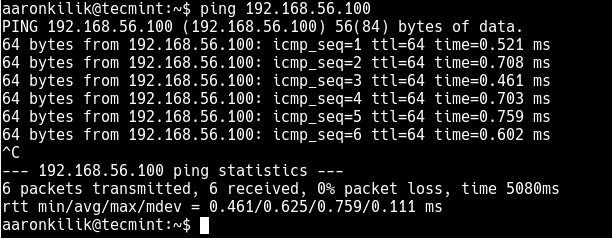
A ping parancs eredménye alapján a szerver működik, ezért fogadja a pingeket. Ebben az esetben a hiba oka valami más lehet.
Ha a távoli szerveren tűzfalszolgáltatás fut, lehetséges, hogy a tűzfal blokkolja a hozzáférést a 22-es porton keresztül.
Ezért fizikailag kell hozzáférnie a szerver konzoljához, vagy ha VPS-ről van szó, használhat bármilyen más eszközt, például VNC-t (ha az már be van állítva) vagy más, a VPS-szolgáltatója által biztosított egyéni távoli szerverelérési alkalmazásokat. Jelentkezzen be, és lépjen be a parancssorba.
Ezután a firewall-cmd (RHEL/CentOS/Fedora) vagy az UFW (Debian/Ubuntu) segítségével nyissa meg a 22-es portot (vagy az SSH-hoz konfigurált portot) a tűzfalon az alábbiak szerint.
# firewall-cmd --permanent --add-port=22/tcp# firewall-cmd --reloadOR$ sudo ufw allow 22/tcp$ sudo ufw reload
Most próbáljon meg újra csatlakozni a távoli szerverhez SSH-n keresztül.
$ ssh [email protected]
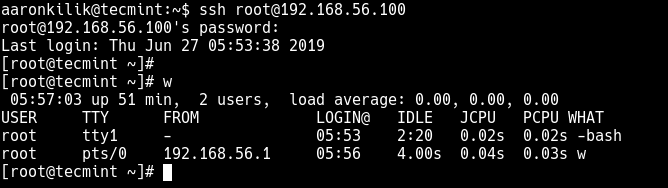
Előre ennyi! A következő SSH útmutatók is hasznosak lehetnek:
- Hogyan változtassuk meg az SSH portot Linuxban
- Hogyan hozzunk létre SSH alagutat vagy porttovábbítást Linuxban
- Hogyan tiltsuk le az SSH gyökeres bejelentkezést Linuxban
- 4 mód az SSH kapcsolatok gyorsítására Linuxban
- Hogyan találjuk meg az összes sikertelen SSH bejelentkezési kísérletet Linuxban
.
